Cách ít người biết để sử dụng hàm OR trong Excel hiệu quả
Nguyễn Thị Kim Ngân - 16:17 16/11/2023
Góc kỹ thuậtHàm OR trong Excel là một hàm được sử dụng rất phổ biến nhằm kiểm tra và đối chiếu nhiều điều kiện khác nhau trong bảng dữ liệu. Hàm này còn có thể kết hợp với nhiều hàm khác giúp xử lý những điều kiện phức tạp. Để sử dụng hàm OR trong Excel hiệu quả, hãy cùng theo dõi bài viết dưới đây của MobileCity nhé.
Hàm OR trong Excel là gì?
Hàm OR là một hàm logic phổ biến được sử dụng để kiểm tra và đánh giá các điều kiện trong Excel. Chức năng cơ bản của hàm OR là trả về kết quả TRUE (đúng) nếu ít nhất một trong các điều kiện đầu vào là đúng. Ngược lại, nếu tất cả các điều kiện đầu vào đều sai, hàm sẽ trả về kết quả FALSE (sai).
Hàm OR cho phép người dùng xử lý các tình huống phức tạp và tạo ra các công thức linh hoạt dựa trên các điều kiện logic. Do đó, mọi người có thể sử dụng nó để kiểm tra tính hợp lệ của dữ liệu, so sánh giữa các chuỗi dữ liệu và đưa ra quyết định dựa trên kết quả. Đây một công cụ quan trọng cho các nhân viên văn phòng, kế toán và bất kỳ ai cần thực hiện kiểm tra dữ liệu và đưa ra quyết định dựa trên kết quả trong Excel.

Công thức của hàm OR trong Excel
Trong Excel, hàm OR có công thức như sau: OR(logical1, [logical2],...).
Trong đó:
- logical1: Là điều kiện đầu tiên mà bạn muốn kiểm tra.
- logical2, logical3,...: Là các điều kiện tiếp theo (tùy chọn). Các điều kiện này có thể là các biểu thức logic, giá trị TRUE hoặc FALSE, hoặc tham chiếu đến các ô chứa giá trị logic.
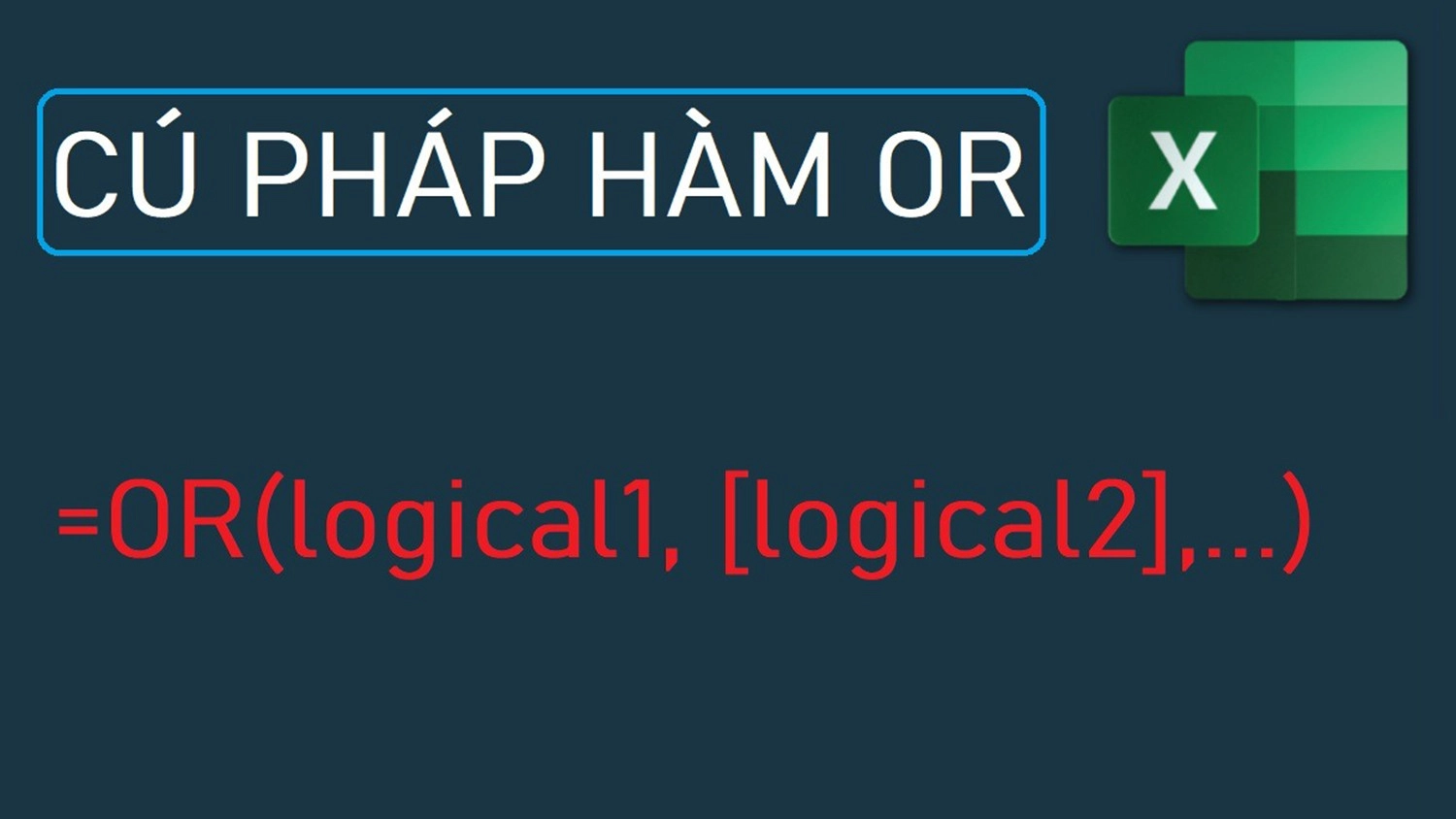
Công thức của hàm OR
Ngoài ra, hàm OR rất linh hoạt vì nó cho phép bạn sử dụng các phép toán so sánh như bằng (=), nhỏ hơn (<), nhỏ hơn hoặc bằng (<=), lớn hơn (>), lớn hơn hoặc bằng (>=), khác (<>) để xác định các điều kiện.
Mọi người có thể áp dụng hàm này cho các loại dữ liệu khác nhau, bao gồm số, chuỗi văn bản, giá trị tham chiếu, công thức và kiểu dữ liệu Boolean.
Hàm OR có thể kết hợp được với các hàm trong Excel khác như AND, IF, VLOOKUP, HLOOKUP để tạo ra các công thức phức tạp và đáp ứng các yêu cầu cụ thể của người dùng.
Các cách sử dụng hàm OR trong Excel
Để hiểu rõ về ứng dụng thực tế của hàm OR trong bảng tính Excel, mọi người có thể tham khảo một số ví dụ đơn giản dưới đây.
Sử dụng để kiểm tra hai điều kiện chứa các giá trị số
Ví dụ: Sử dụng hàm OR để kiểm tra giá trị số dưới đây với điều kiện số nhỏ hơn 20 và lớn hơn 8.
Bước 1: Nhập hàm theo công thức =OR(E5<20,E5>8) vào ô F5 trong bảng dữ liệu.
Bước 2: Ấn Enter và kết quả sẽ trả về là TRUE vì thỏa mãn 1 điều kiện đúng.
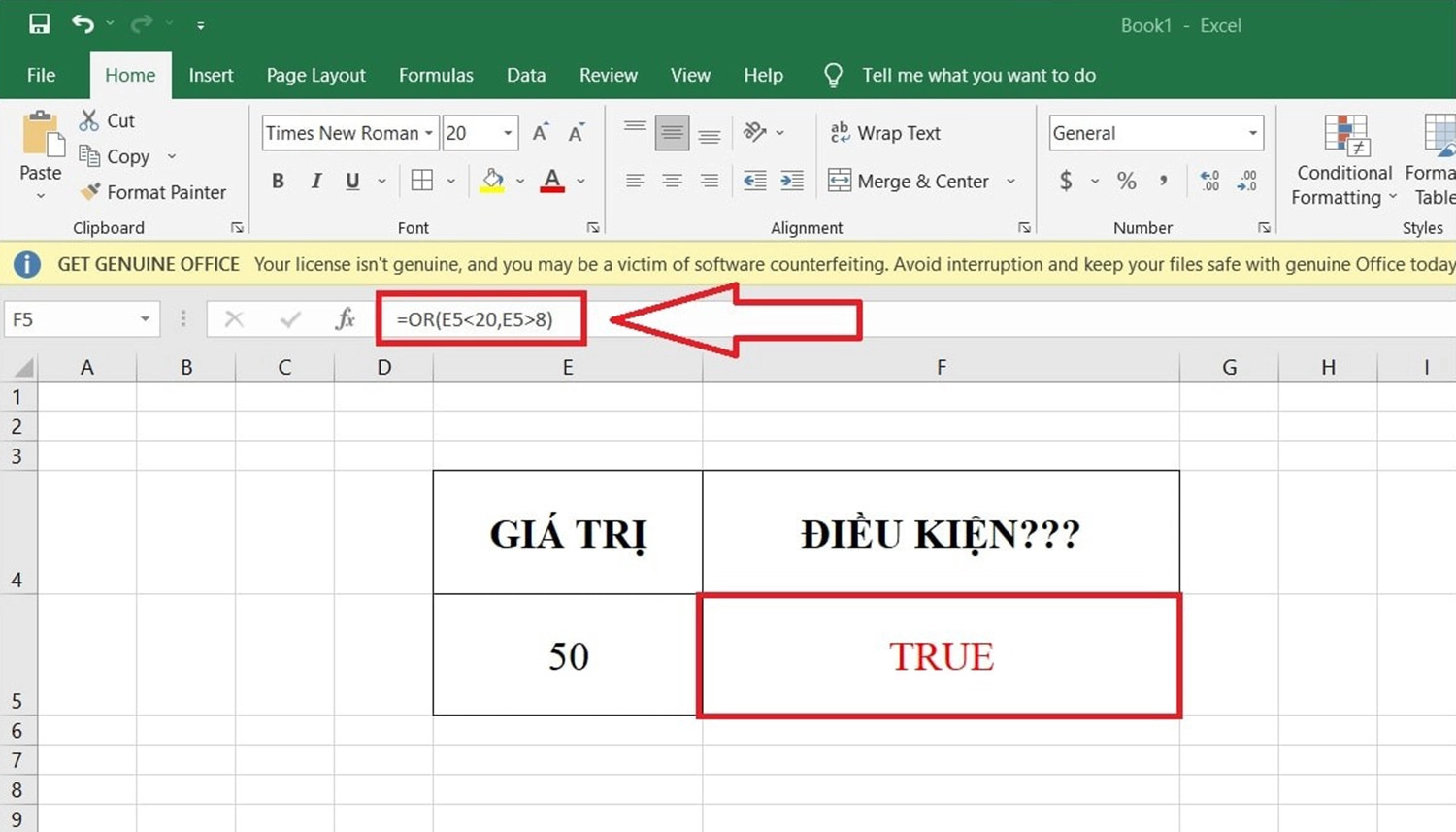
Sử dụng để kiểm tra điều kiện chứa các giá trị dạng số và dạng văn bản
Ví dụ: Sử dụng hàm OR để kiểm tra 2 điều kiện, trong đó, 1 điều kiện là dạng số và 1 điều kiện là dạng văn bản. Với giá trị cho sẵn, mọi người hãy tiến hành kiểm tra với điều kiện số lớn hơn 80 và chữ phải là Sforum.
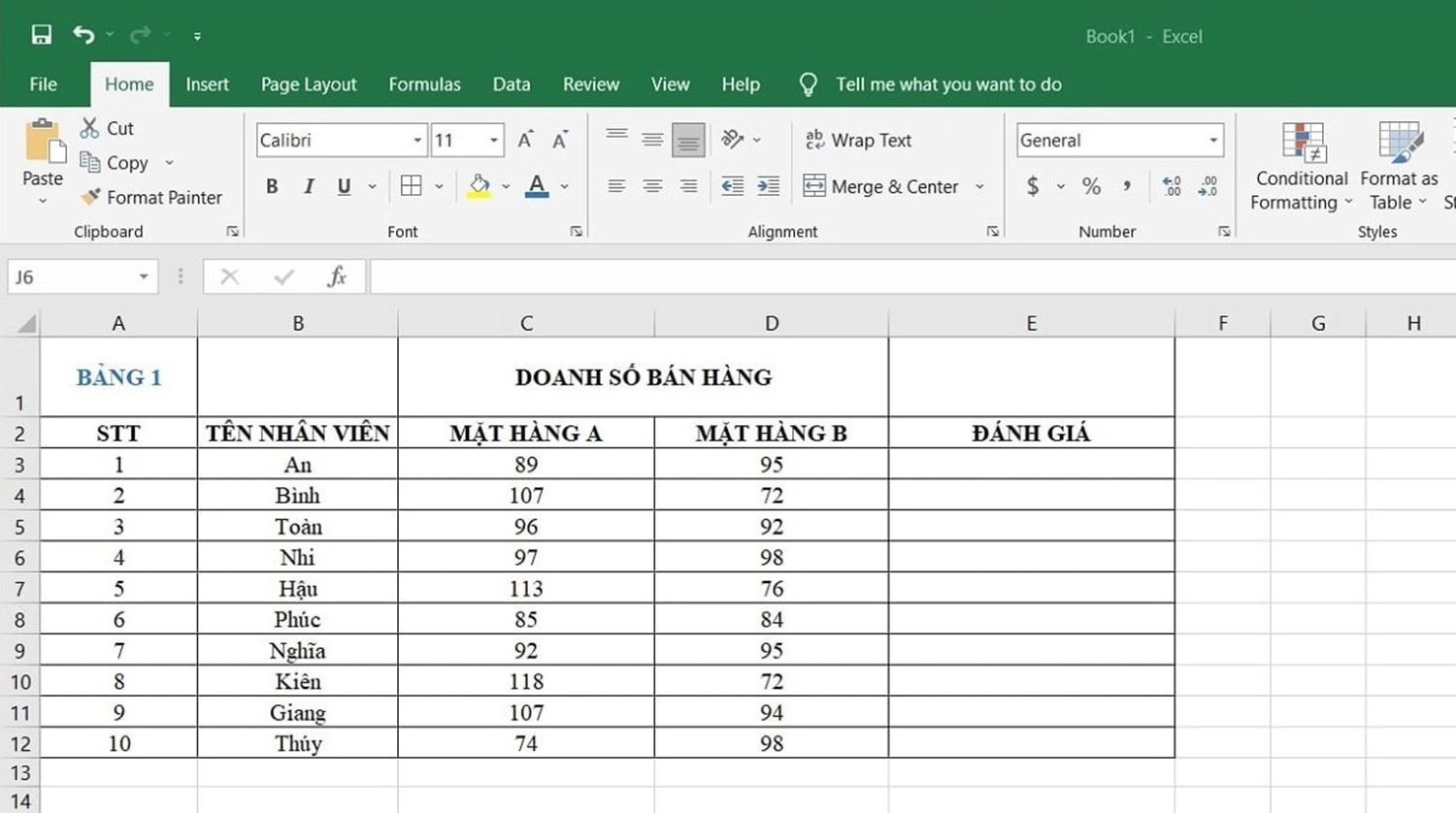
Bước 1: Nhập công thức hàm =OR(E5>80,E6="Sforum") vào ô tham chiếu F5 trong bảng dữ liệu.
Bước 2: Bấm phím Enter và kết quả sẽ hiển thị là FALSE vì không có điều kiện nào đúng trong hàm.
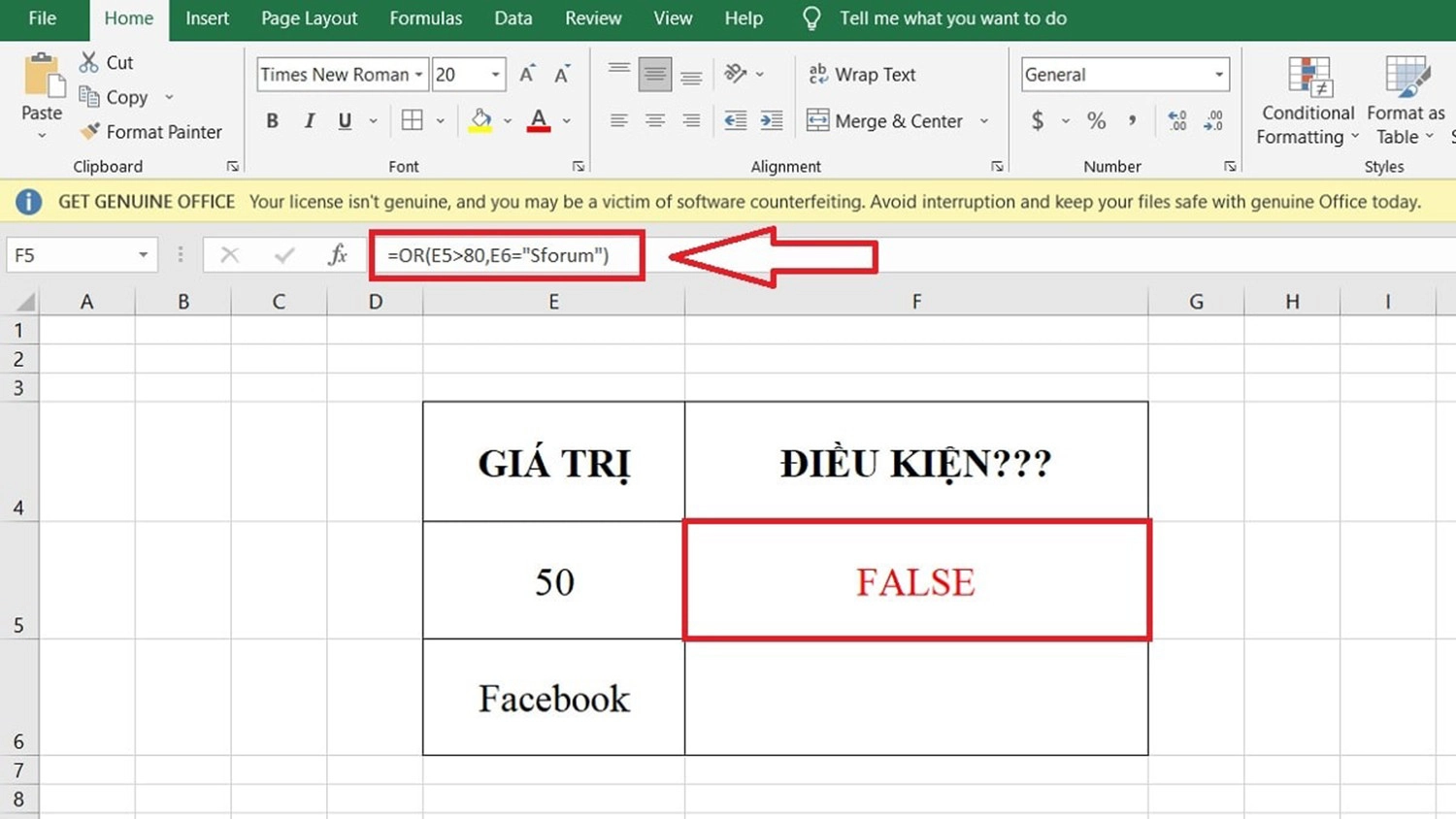
Cách kết hợp hàm IF và OR trong Excel
Hàm OR có thể kết hợp với hàm IF để thực hiện các kiểm tra điều kiện phức tạp và trả về giá trị tương ứng với công thức như sau: =IF(Logical_test, [value_if_true], [value_if_false]).
Trong đó:
- Logical_test: Là điều kiện mà bạn muốn kiểm tra.
- Nếu điều kiện đúng, hàm sẽ trả về giá trị value_if_true.
- Ngược lại, nếu điều kiện sai, hàm sẽ trả về giá trị value_if_false.
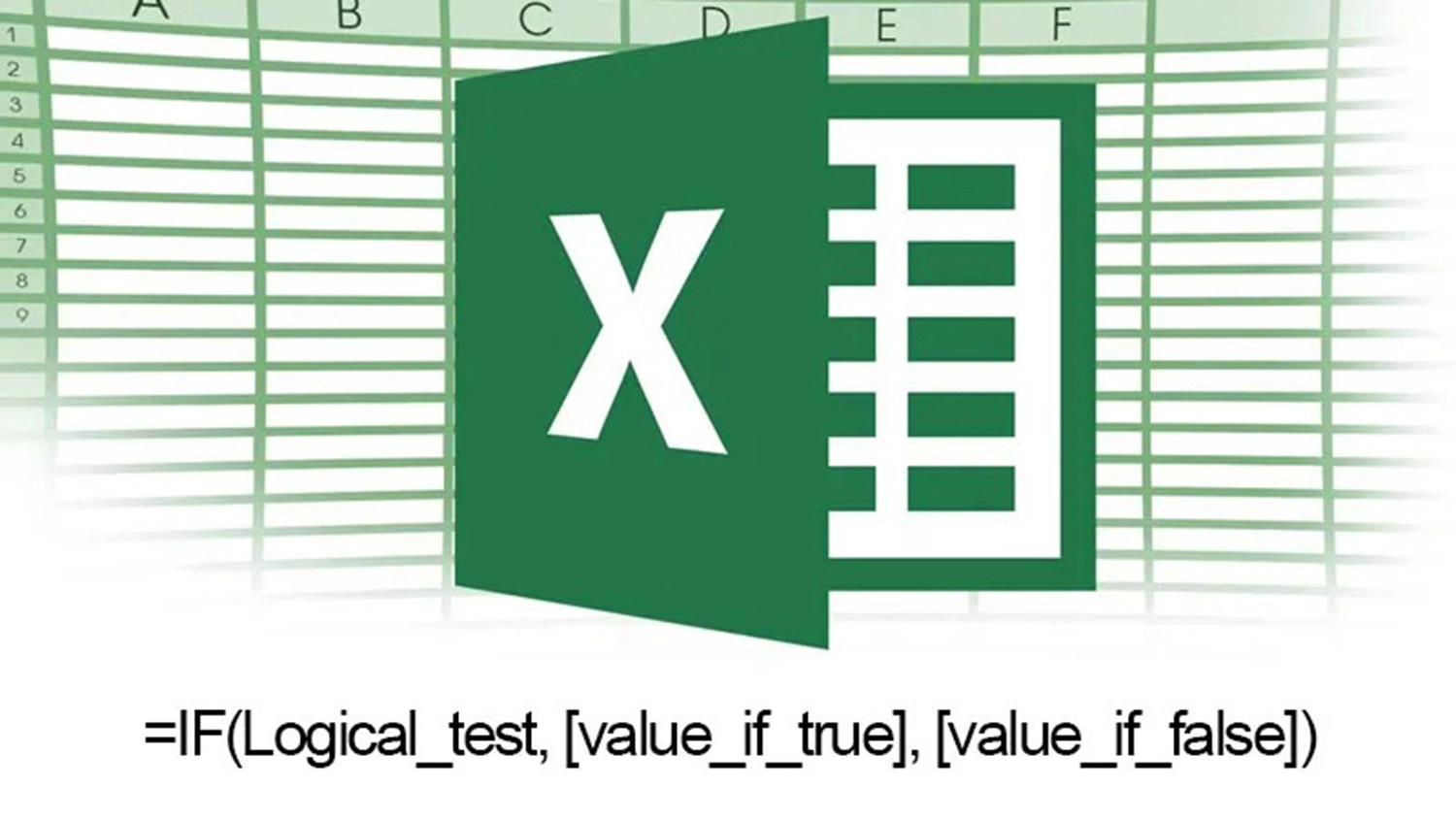
Công thức hàm IF kết hợp OR
Ví dụ: Sử dụng hàm IF để đánh giá nhân viên đạt hoặc không đạt dựa trên doanh số bán hàng của mặt hàng A và mặt hàng B trong bảng dữ liệu Excel dưới đây.
Bước 1: Nhập hàm theo công thức =IF(OR(C3>=100,D3>=90),"Đạt","Không đạt") tại ô tham chiếu E3.
Bước 2: Bấm Enter để hiển thị kết quả >> Di chuyển chuột đến góc dưới bên phải của ô kết quả đó cho đến khi hiển thị dấu cộng >> Nhấn giữ và kéo chuột đến hết danh sách là hoàn thành.
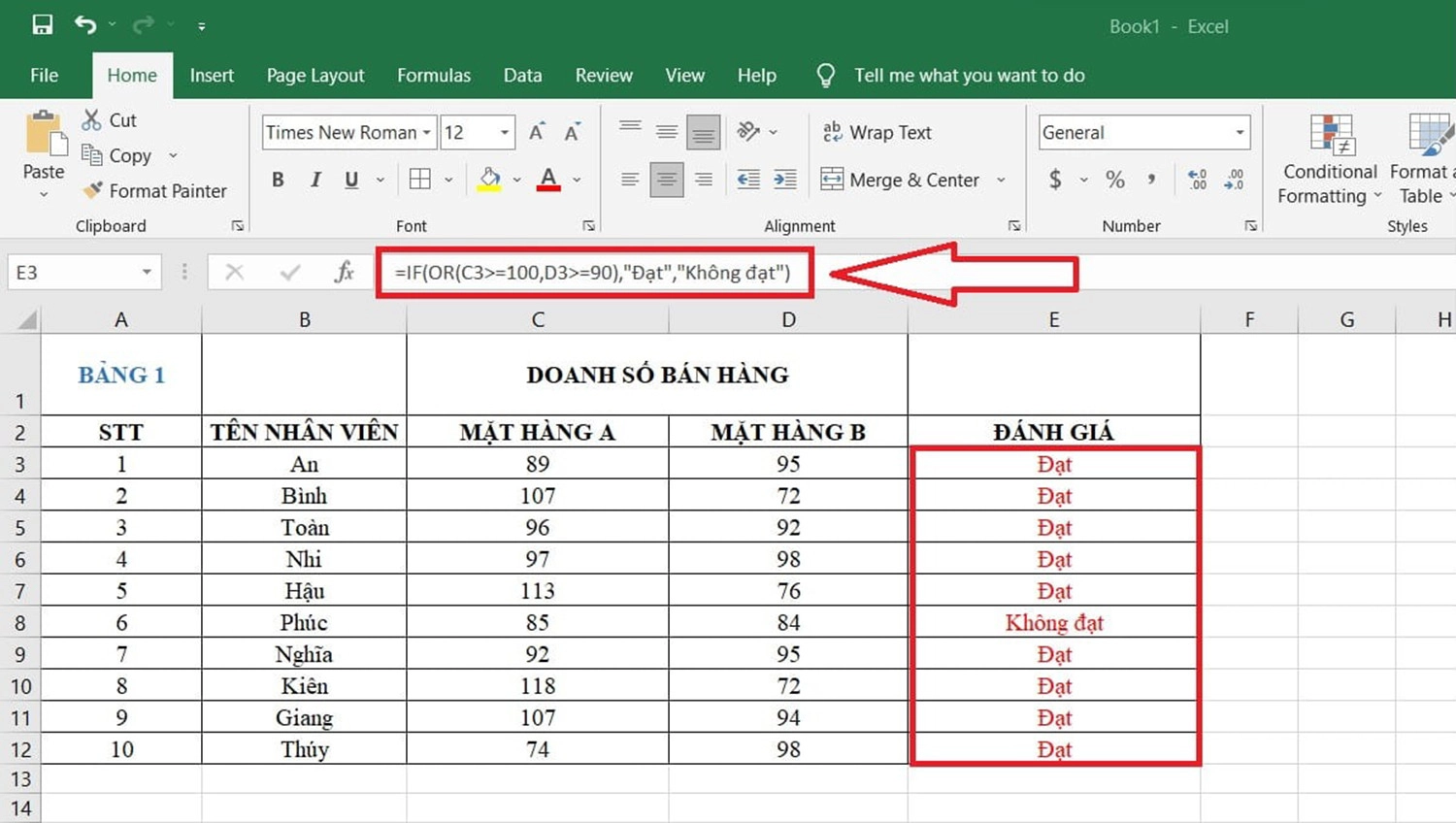
Ngoài ra, các bạn cũng có thể tham khảo hàm VALUE trong Excel để thực hiện chuyển đổi một chuỗi ký tự thành giá trị số trong bảng tính một cách nhanh chóng và dễ dàng khi cần nhé.
Lợi ích của việc sử dụng hàm OR trong Excel
Hàm OR trong công cụ Excel là một công cụ hữu ích cho phép người dùng có thể xử lý dữ liệu linh hoạt, tối ưu hóa quy trình làm việc và tạo dữ liệu chuyên nghiệp. Cụ thể hàm OR đem lại một số tính năng đặc biệt cho người dùng như:
- Xử lý dữ liệu linh hoạt: Hàm OR cho phép bạn kiểm tra nhiều điều kiện cùng một lúc. Bằng cách sử dụng hàm này, bạn có thể kiểm tra nếu một trong các điều kiện được đưa ra là đúng. Điều này rất hữu ích khi bạn muốn kiểm tra nhiều điều kiện và lựa chọn hành động phù hợp dựa trên kết quả.
- Tối ưu hóa quy trình làm việc: Hàm OR giúp giảm thiểu việc sử dụng nhiều công thức hoặc câu lệnh IF phức tạp. Thay vì viết nhiều câu lệnh IF để kiểm tra từng điều kiện, bạn chỉ cần sử dụng hàm OR để kiểm tra tất cả các điều kiện cùng một lúc. Điều này giúp giảm độ phức tạp của công thức và tăng hiệu suất làm việc.
- Tạo dữ liệu chuyên nghiệp: Hàm OR cung cấp khả năng kiểm tra tính hợp lệ của dữ liệu. Bạn có thể sử dụng hàm này để kiểm tra nếu một giá trị nằm trong một tập giá trị được cho trước hoặc nằm ngoài tập giá trị đó. Điều này giúp bạn xác định dữ liệu không hợp lệ và tạo ra các báo cáo hoặc cảnh báo khi có sự không phù hợp.
- Tích hợp với các hàm khác: Hàm OR có thể được kết hợp với các hàm khác trong Excel để tạo ra các công thức phức tạp và mạnh mẽ. Bạn có thể sử dụng hàm OR cùng với hàm IF, SUMIF hoặc COUNTIF để thực hiện các tính toán phức tạp dựa trên nhiều điều kiện.
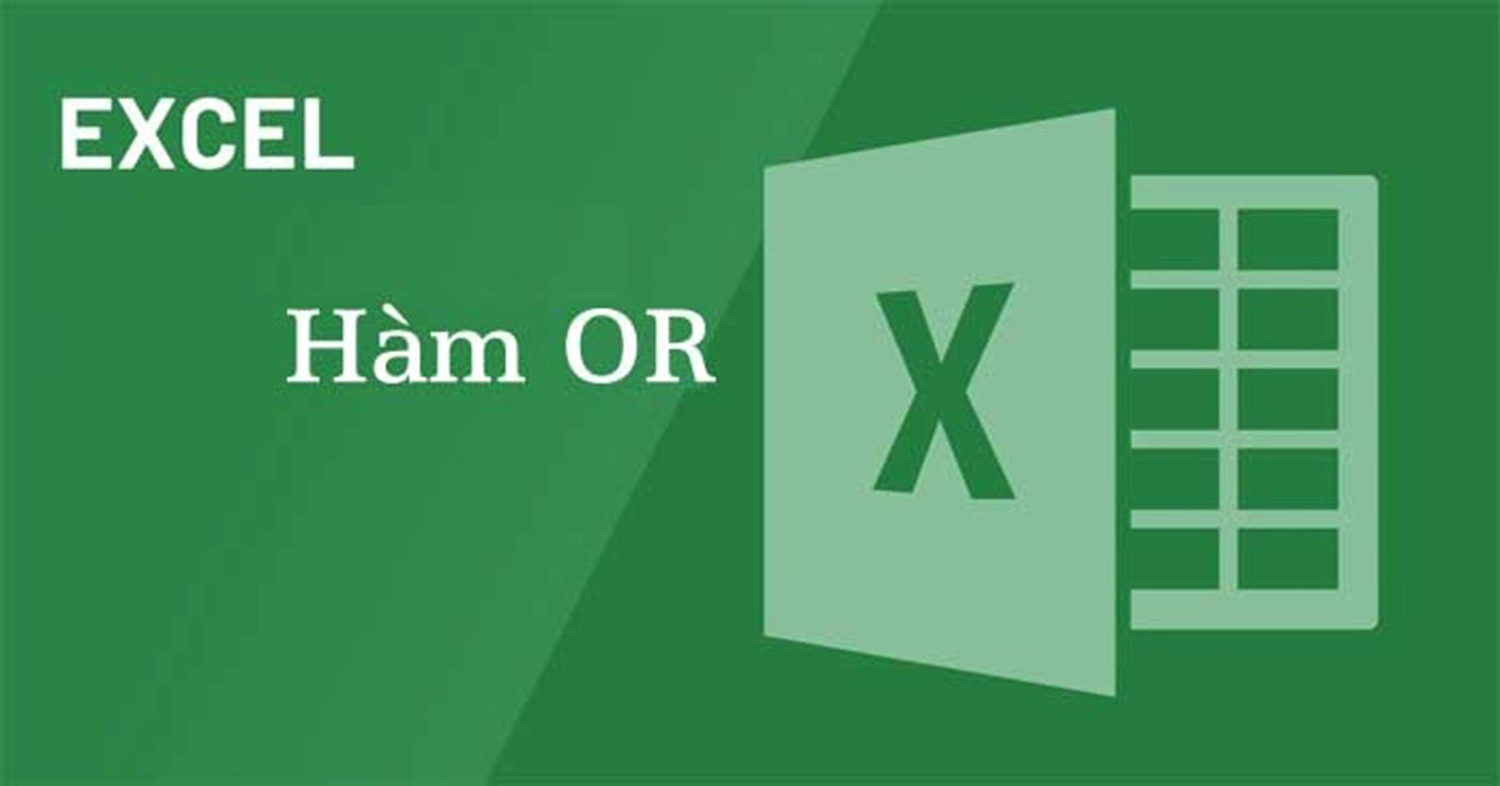
Hàm OR là một công cụ hữu ích trong Excel
Kết luận
Với khả năng kiểm tra và xử lý điều kiện logic, hàm OR là một công cụ quan trọng trong việc làm việc với dữ liệu trong Excel, đặc biệt đối với các nhân viên văn phòng, kế toán.
Hy vọng những thông tin mà chúng tôi chia sẻ ở trên có thể giúp bạn nẵm rõ hơn về hàm OR trong Excel để thực hiện tính toán, kiểm tra một cách nhanh chóng và chính xác. Cảm ơn tất cả mọi người đã quan tâm theo dõi bài viết của chúng tôi.

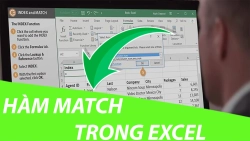
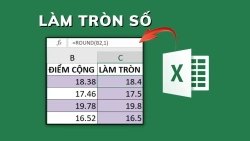
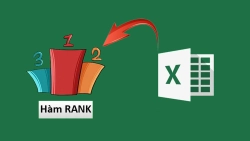
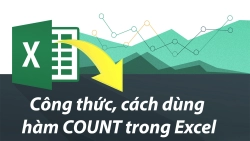
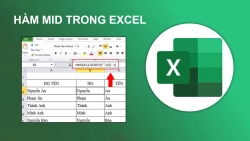











Hỏi đáp & đánh giá Cách ít người biết để sử dụng hàm OR trong Excel hiệu quả
0 đánh giá và hỏi đáp
Bạn có vấn đề cần tư vấn?
Gửi câu hỏi